Установка диска, допускающего печать
Для печати на диске, допускающем печать, установите его в многофункциональный лоток, входящий в комплект поставки, затем вставьте его в принтер.
Выполняйте эту же процедуру для печати с компьютера.
 Внимание!
Внимание!
-
Не подключайте многофункциональный лоток, пока не отобразится сообщение с запросом на загрузку диска, допускающего печать. При этом можно повредить принтер.
 Примечание.
Примечание.
-
Если пробная печать выполняется на бумаге для пробной печати, в зависимости от типа бумаги принтер может неправильно определить ее размер, что не позволит напечатать поля. Бумагу для пробной печати следует использовать для проверки намеченного макета.
-
Когда появится сообщение с запросом загрузки диска, допускающего печать, извлеките многофункциональный лоток из отсека для многофункционального лотка (A).
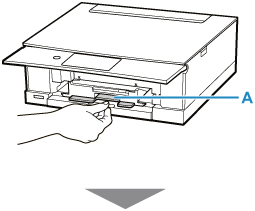
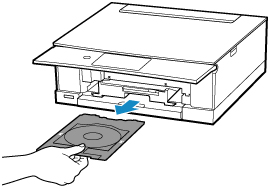
-
Поместите диск, допускающий печать, в многофункциональный лоток.
 Внимание!
Внимание!-
Перед вставкой диска, допускающего печать, в многофункциональный лоток убедитесь, что лоток не загрязнен.
-
При установке диска, допускающего печать, в многофункциональный лоток не прикасайтесь к поверхности для печати диска и к отражателям (B) на многофункциональном лотке.
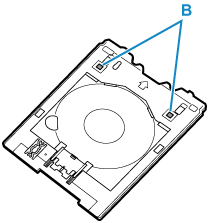
-
Поместите предназначенный для печати диск СТОРОНОЙ ДЛЯ ПЕЧАТИ ВВЕРХ и прижмите его к фиксатору (C) внизу.
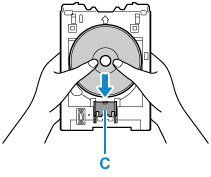
-
Продолжая прижимать предназначенный для печати диск к фиксатору, вставьте верхнюю часть диска в прорези (D).
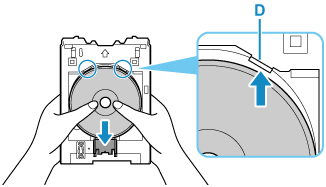
-
-
Установите многофункциональный лоток в направляющей многофункционального лотка.
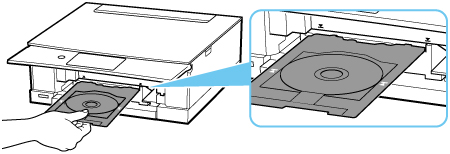
-
Вставьте многофункциональный лоток прямо, в горизонтальном положении так, чтобы стрелка (
 ) на направляющей многофункционального лотка была приблизительно выровнена со стрелкой (
) на направляющей многофункционального лотка была приблизительно выровнена со стрелкой ( ) на многофункциональном лотке.
) на многофункциональном лотке. Внимание!
Внимание!-
Не задвигайте многофункциональный лоток дальше стрелки (
 ) на направляющей многофункционального лотка.
) на направляющей многофункционального лотка.
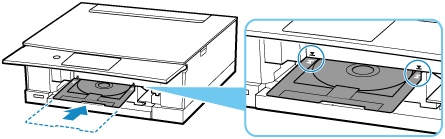
-
 Примечание.
Примечание.
-
Многофункциональный лоток может выдвинуться по прошествии определенного периода времени. В этом случае следуйте инструкциям на экране, чтобы установить многофункциональный лоток на место.

